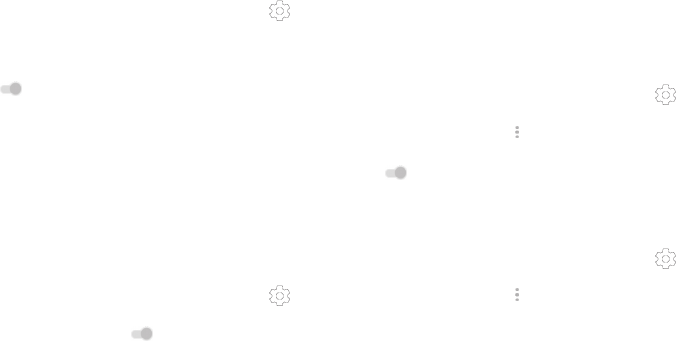-
als iemand mij gebeld heeft op de smart first 6 staat er een telefoontje op mijn scherm. Hoe kan ik dat wissen????? Gesteld op 16-11-2020 om 17:47
Reageer op deze vraag Misbruik melden -
whats app moet bijgewerkt worden
Reageer op deze vraag Misbruik melden
dan deze mededeling: Safari kan de pag.niet openen server reageert niet ga naar app store
dan ; Verbinding met App Store mislukt Gesteld op 17-6-2020 om 09:16 -
hoe krijg ik de 4 g van mijn toestel zodat ik niet alles ontvang waar ik niet om vraag mijn telefoongeld raakt zo wel erg snel op zonder te bellen omdat mijn internet open blijft staan Gesteld op 29-10-2017 om 19:48
Reageer op deze vraag Misbruik melden-
Je moet op instellingen wifi aanzetten en dan alleen waar wifi is! Geantwoord op 29-10-2017 om 20:55
Waardeer dit antwoord Misbruik melden
-
-
mijn belvolume gaat steeds vanzelf terug naar zachtjes. Gesteld op 25-11-2016 om 16:20
Reageer op deze vraag Misbruik melden-
Waarschijnlijk drukt u per abuis op de zijkant van uw toestel de grote langwerpige knop ipv de aan- en uit knop die daar onder zit en kleiner is, hierdoor zet u per abuis het volume van het geluid terug Geantwoord op 25-11-2016 om 16:38
Waardeer dit antwoord Misbruik melden
-
-
Als ik gebeld wordt waar moet ik dan op duwen om contact te krijgen
Reageer op deze vraag Misbruik melden
Gesteld op 18-5-2016 om 15:18-
U drukt op de middelste grote knop die oplicht en houdt die ingedrukt en sleept naar rechts dan bent u verbonden, als u naar links sleept schakelt u de verbinding uit, succes en groet, Kees van Zuthem, Kampen Geantwoord op 19-5-2016 om 09:50
Waardeer dit antwoord (3) Misbruik melden
-
-
Bedankt voor het berichtje is oké Geantwoord op 19-5-2016 om 11:04
Waardeer dit antwoord Misbruik melden -
Probeer een sms je te verwijderen, lukt me niet, wat moet ik doen? Gesteld op 30-4-2016 om 18:51
Reageer op deze vraag Misbruik melden-
Wat lukt er precies niet? Krijg je een foutmelding als je de sms wilt verwijderen? Geantwoord op 1-5-2016 om 19:26
Waardeer dit antwoord Misbruik melden
-